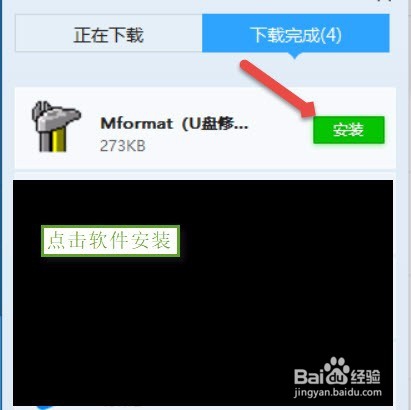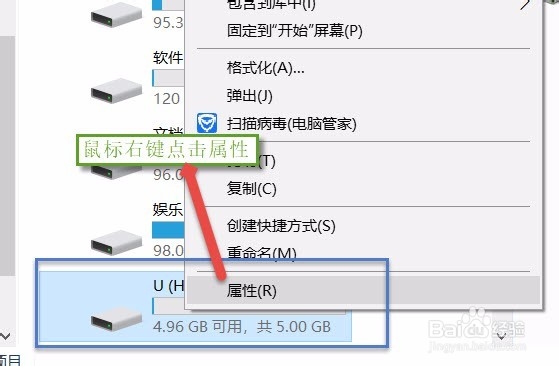U盘传输速度慢怎么办
1、操作步骤一:打开电脑管家工具箱中的→软件管家,操作图片步骤如下
2、操作步骤二:打开软件管家,在软件中搜索U盘卫士,找到Mformat(U盘修复工具),操作图片步骤如下。
3、操作步骤三:打开安装软件并且用压缩软件解压出来,然后运行Mformat_CN.exe操作图片步骤如下。
4、操作步骤四:这时候插入U盘,在我的电脑中找到刚刚的U盘,鼠标撮劝丛食单击右键,在下拉菜单中选择属性,操作图片步骤如下
5、操作步骤五:在弹出的U盘属性窗口中,找到“硬件”选项”,在“所有磁盘驱动器”中选择第一个磁盘驱动器“SMI USB Disk USB Device “,双击进入USB Device属性,操作图片步骤如下。
6、操作步骤六:找到“策略”选项卡,在下面的选项中选择“更好的性能”,然后单击“确定”。
7、操作步骤七:打开软件“Mformat_CN”软件,在识别中点击C,等待软件执行完成,操作图片步骤如下。
8、操作步骤八:完成后,打开我的电脑查看U盘是否为NTFS系统,查看格式是否完成,操作图片如下
声明:本网站引用、摘录或转载内容仅供网站访问者交流或参考,不代表本站立场,如存在版权或非法内容,请联系站长删除,联系邮箱:site.kefu@qq.com。
阅读量:45
阅读量:40
阅读量:28
阅读量:48
阅读量:63